API-Key
API-Keys für die Authentifizierung
Um die von MACH formsolutions bereitgestellten APIs verwenden zu können, muss für jeden Mandanten ein API-Key zur Authentifizierung in der Server-Konfiguration hinterlegt werden. Die Keys können unter der Hauptnavigationsleiste "Einstellungen/Server-Administration/API-Keys" hinterlegt werden.
Hinweis:
Diese Funktion steht nur Server-Administratoren zur Verfügung.
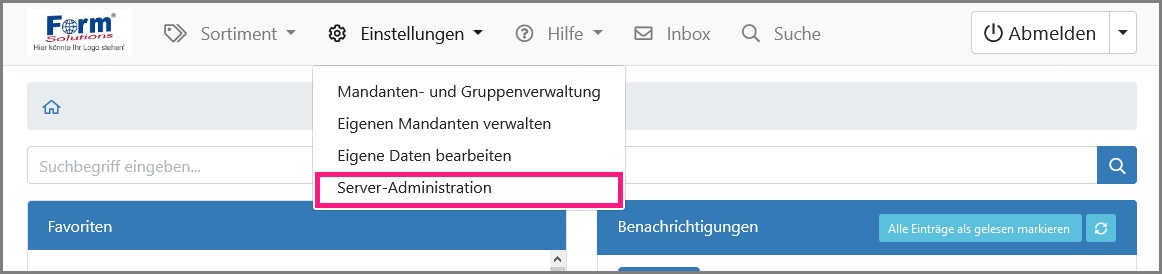
Übersicht
Nach dem Auswahl des Menüpunkts „Server-Administration“ gelangt man auf eine Übersichtsseite. Dieser Bereich befindet sich derzeit noch im Aufbau und wird in Kürze weitere Funktionen beinhalten.
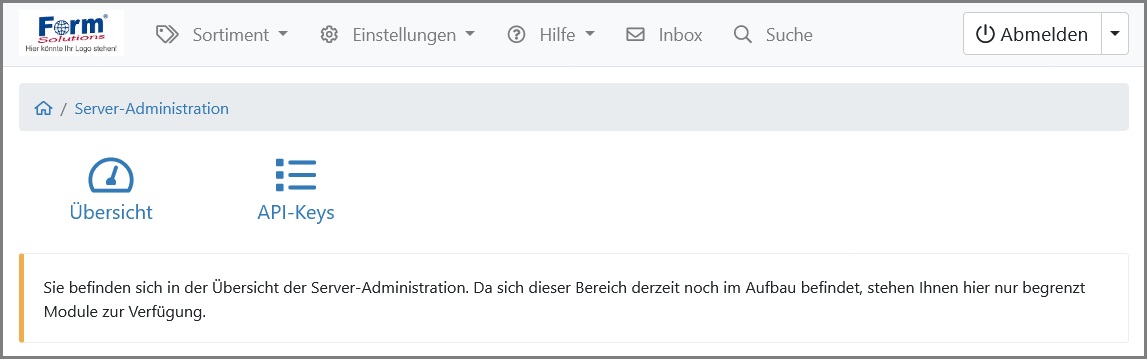
API-Keys
Unter dem Menüpunkt „API-Keys“ gelangt man in die Verwaltung der API-Keys. Hier können neue sowie bereits angelegte API-Keys verwaltet werden.
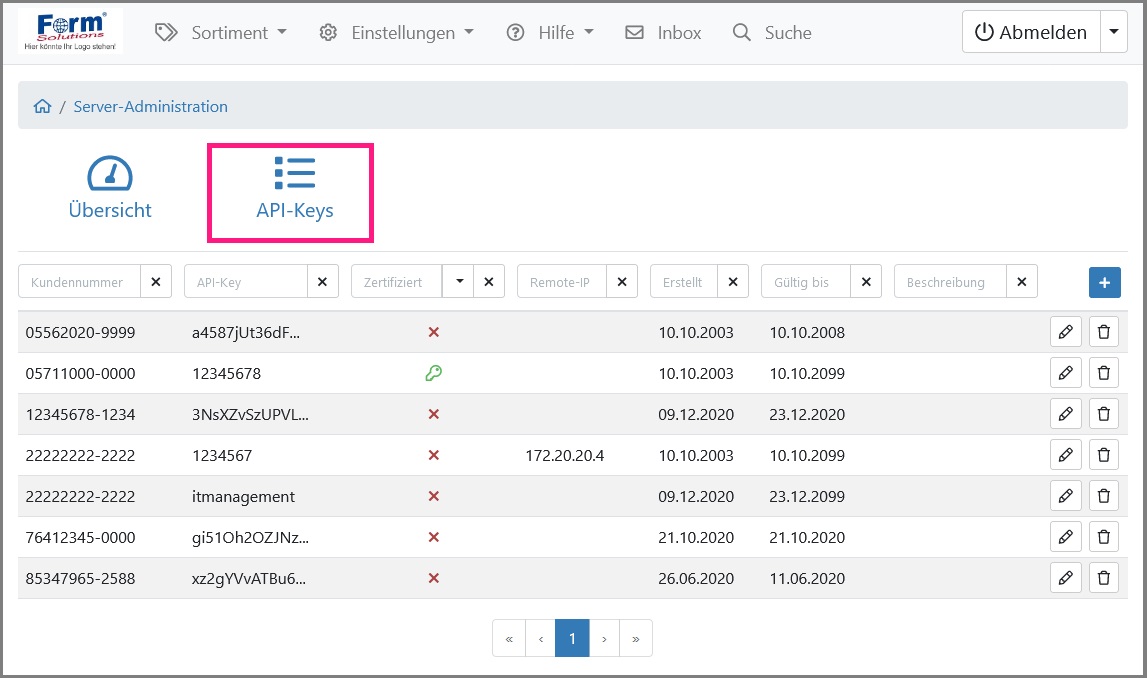
Filter in der API-Keys-Übersicht
Über die Filter in der API-Keys-Übersicht kann nach einem/mehreren API-Keys gesucht werden. Folgende Filtermöglichkeiten stehen hierzu zur Verfügung:
- Kundennummer
Hierüber kann nach der Kundennummer gesucht werden. Diese Nummer ist immer eine 12-stellige Nummer, die sich beispielsweise wie folgt aufgliedert 33333333-3333. - API-Keys
Hierüber kann nach dem einzigartigen API-Key gesucht werden. - Zertifiziert
Hierüber kann nach der Zertifizierung gesucht werden. - Remote-IP
Hierüber kann nach der hinterlegtem Remote-IP gesucht werden. - Gültig von
Hierüber kann nach dem Gültigkeitsdatum (von) des API-Keys gesucht werden. - Gültig bis
Hierüber kann nach dem Gültigkeitsdatum (bis) des API-Keys gesucht werden. - Beschreibung
Hierüber kann nach einem Wort in den Notizen gesucht werden.

Neuer API-Key anlegen 
Neue API-Keys können über die Schaltfläche „Hinzufügen“ in der API-Key-Übersicht angelegt werden. Daraufhin öffnet sich die Eingabemaske „API-Key anlegen“, in der die Daten zum API-Key hinterlegt werden können. Folgende Stammdaten müssen angegeben werden:
- API-Key
Hier wird ein entsprechender API-Key beim Anlegen generiert. Da dieser Wert nicht verändert werden darf, ist das Feld schreibgeschützt. - Kundennummer
Hier muss die exakte Kundennummer angegeben werden, sodass der API-Key dem Mandanten entsprechend zugeordnet wird. - Erstellt
Hier wird das entsprechende Gültigkeitsdatum angegeben, ab wann das Zertifikat gültig ist. - Gültig bis
Hier kann das entsprechende Gültigkeitsdatum angegeben werden, ab wann das Zertifikat nicht mehr gültig ist. Das hier angegebene Datum muss immer beim Anlegen mindestens drei Tage nach dem Datum "Gültig von" liegen. - Remote-IP
Hier kann eine Remote-IP hinterlegt werden. - Beschreibung
Hier können interne Notizen hinterlegt werden. Diese haben keinerlei Auswirkungen. - Zertifikatsdatei
Hier kann die entsprechende Datei, welche als Zertifikat verwendet werden soll, hochladen werden. Es sind Formate nach dem Standard X.509 zugelassen.
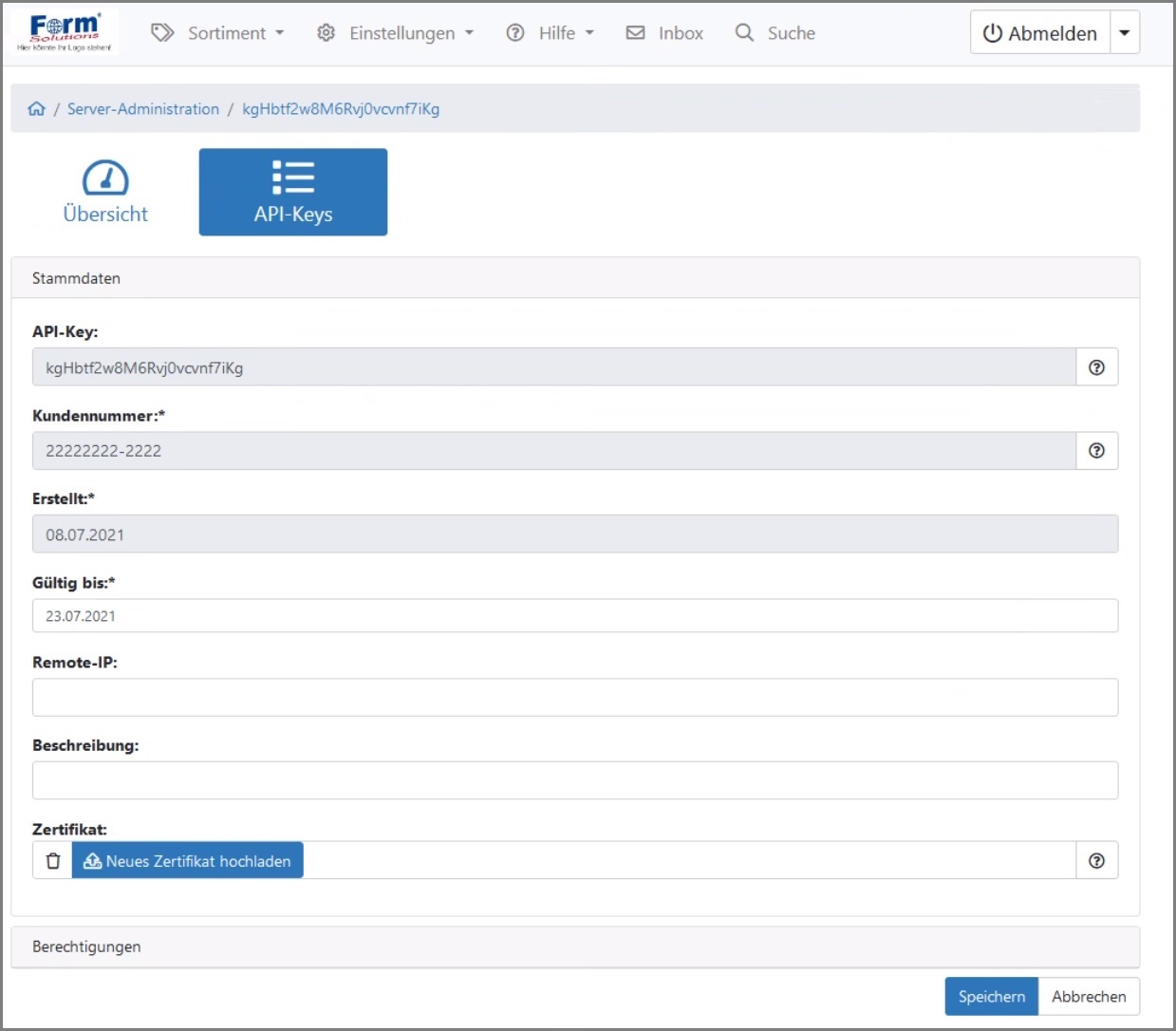
Es ist außerdem verpflichtend dem API-Key vor dem Speichern eine der unten aufgeführten Berechtigungen zuzuweisen.
- SecurePostData
Mit diesem Recht kann der API-Key für die Authentifizierung zur Nutzung der SecurePostData-Schnittstelle verwendet werden. Es wird empfohlen pro Mandant lediglich einen API-Key mit diesem Recht zu versehen, um eine Eindeutigkeit des verwendeten Schlüssels zu gewährleisten. - Unbegrenzt
Mit diesem Recht kann der API-Key für alle vorgesehenen Schnittstellen von MACH formsolutions verwendet werden.
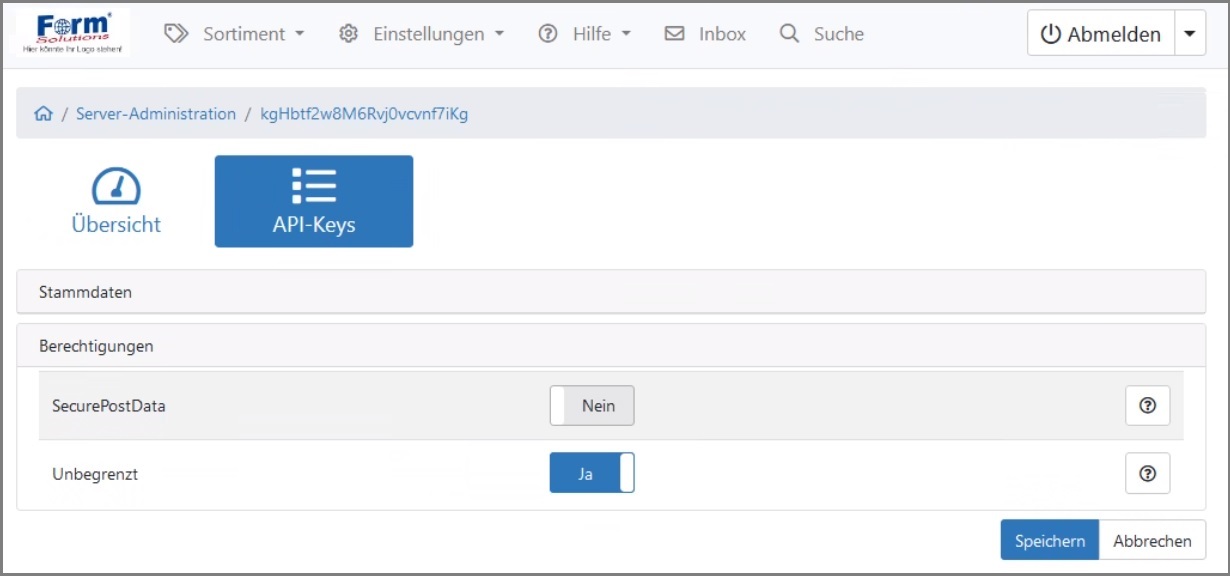
Nach der Eingabe aller erforderlichen Daten kann der API-Key über die Schaltfläche „Speichern“ gespeichert werden. Der Ersteller wird daraufhin wieder in die „API-Key-Übersicht“ weitergeleitet in der ein neuer Eintrag erstellt wurde.
API-Key bearbeiten 
Müssen die Daten zu einem API-Key geändert werden, so kann dies ein Benutzer, der das entsprechende Recht hat. Hierzu steht die Schaltfläche „Bearbeiten“ in der API-Key-Übersicht direkt am entsprechenden API-Key zur Verfügung. Nach dem Öffnen gelangt man direkt in die Eingabemaske „API-Key bearbeiten“, in der die Daten zum API-Key hinterlegt sind. Nach der Eingabe der geänderten Daten und dem Hochladen eines gültigen Zertifikats muss über die Schaltfläche „Speichern“ der API-Key gespeichert werden.
API-Key löschen 
Muss ein API-Key gelöscht werden, kann das ein Benutzer, mit dem entsprechenden Recht, in der API-Key-Übersicht. Hierzu steht neben jedem API-Key die Schaltfläche „Löschen“ zur Verfügung.
Mögliche Fehlerquellen
Standardbenutzer nicht vorhanden
Für die Benutzung der API ist es notwendig, dass unter der Kundennummer (Mandantennummer) der Benutzer {Mandantennummer}-0000 vorhanden ist. Sollte dies nicht der Fall sein, so kommt es z.B. bei der Benutzung der Search-API zu einer UserNotFoundException.
